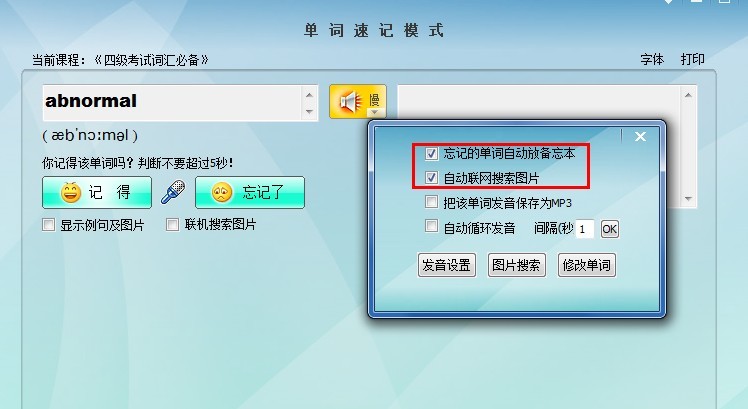
点击系统设置,单词学习设置,勾选联机搜索单词图片,则在单词学习时,自动搜索网络图片。图片来自网络,因此仅供参考,并不一定是符合单词解释。
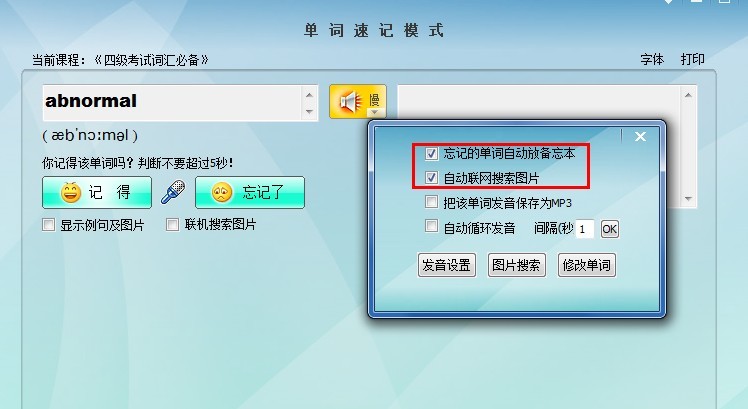
修改窗口大小:用户可以点击课程选择窗口的右下角,当鼠标出现可拖动的形状时,拖动右下角达到改变窗口大小的目的。也可以点击右上角三角型按钮,在下拉菜单中点击扩大窗口。
修改字体大小:用户可以点击视图格式,使用大字体或小字体,也可以自定义字体,在课程学习窗口,用户可以点击字体按钮,选择大字体,特大字体,字体设置后会自动保存。
使用迷你窗口:用户可以点击视图格式,使用迷你窗口,在迷你窗口中,用户可以点击三角控制按钮,设置窗口透明度,适合于在工作中见缝插针的学习。
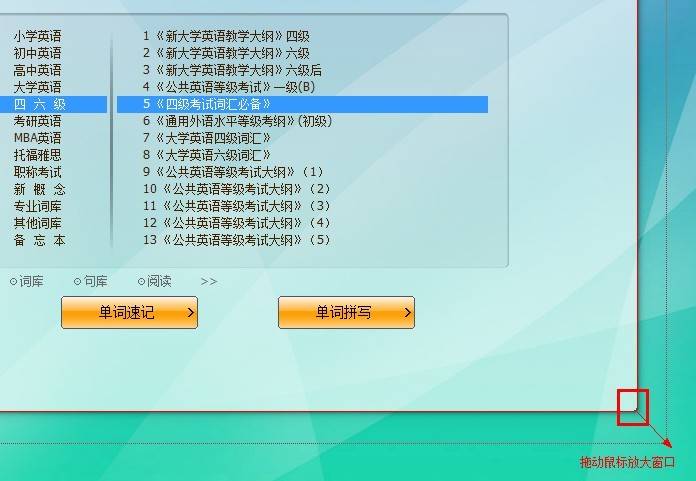
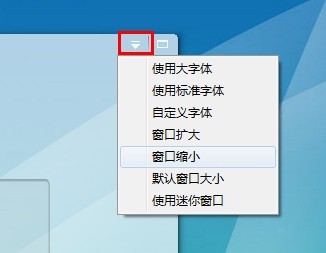
在课程学习时,双击单词显示框,即可修改当前单词,可以点击发音按钮下方的小三角型,设置更多功能。
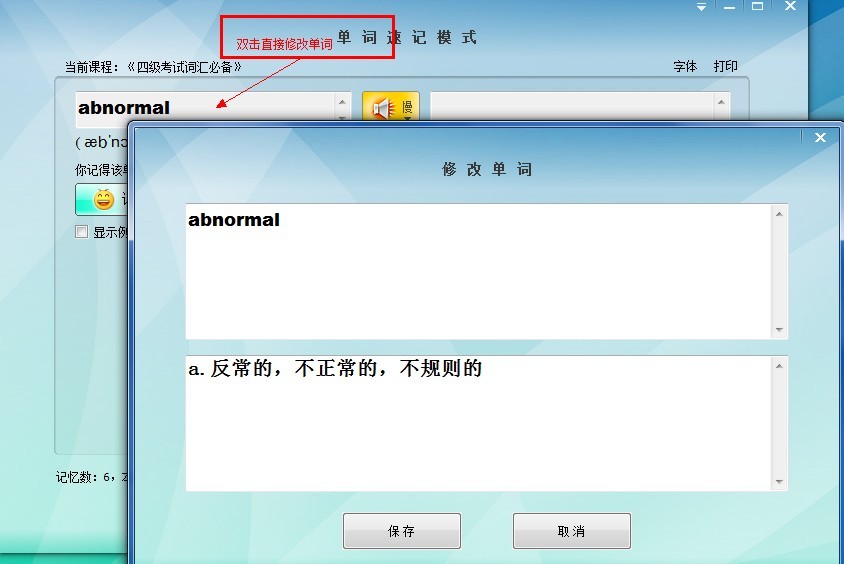
单词学习过程中,用户可以点击发音按钮下方的小三角型,进入学习设置,在此可以设置,把忘记的单词自动放入备忘本,可以设置单词自动循环发音,可以保存当前单词为MP3,可以修改当前单词。
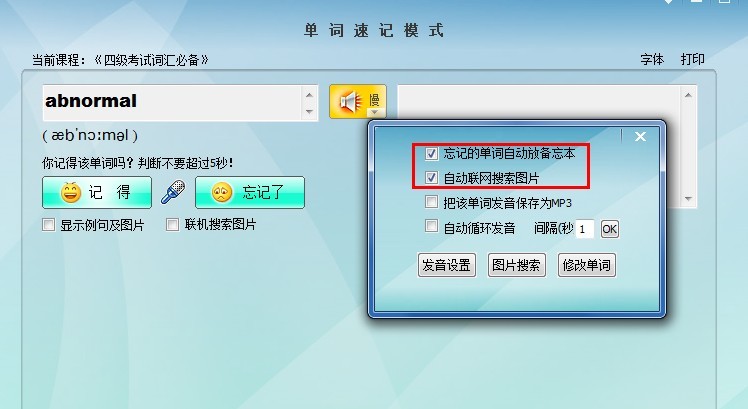
您可以通过系统设置,单词课程管理,添加课程的方法来添加自己的课程,添加单词时,系统会出现默认的单词解释,不用手动输入。您也可以建立一个文本文件,在文本文件中输入单词和解释,格式是:单词[]解释,每行一个单词,如果您不输入解释,则系统会自动加上默认的单词解释,文本建立完毕后,可以点击,系统设置,单词课程管理,导入课程,把自己建立的文本课程导入到软件中。

在课程学习时,您可能常常会遇到以前已经学会的单词,如果您希望避免出现已经学会的单词,可以按如下操作:进入系统设置->单词课程合并->选择您需要的课程->勾选滤除已学单词复选框,这样在重新产生的课程中,会自动滤除已经学会的单词。
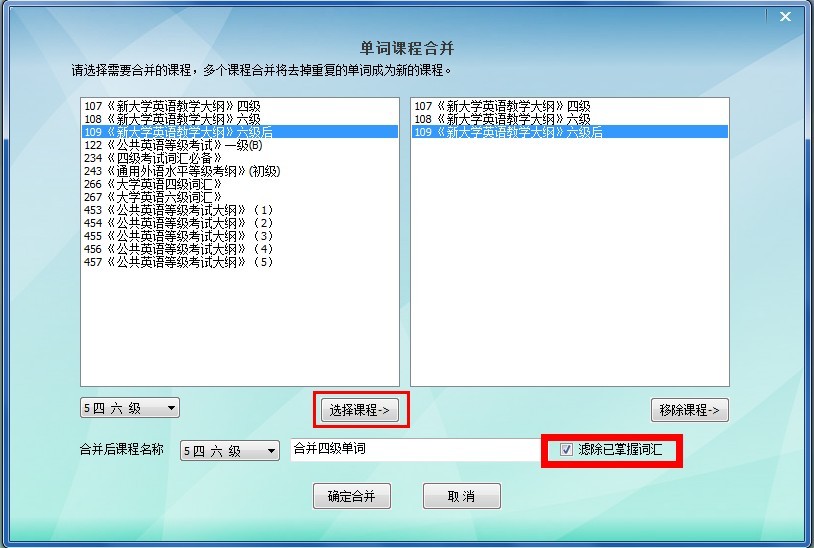
点击系统设置->单词课程管理->词汇管理,在此您可以选择多个单词,点击制作MP3按钮,即可产生MP3文件,您可以选择每个单词生成一个MP3文件,也可以多个单词合并为一个MP3文件。
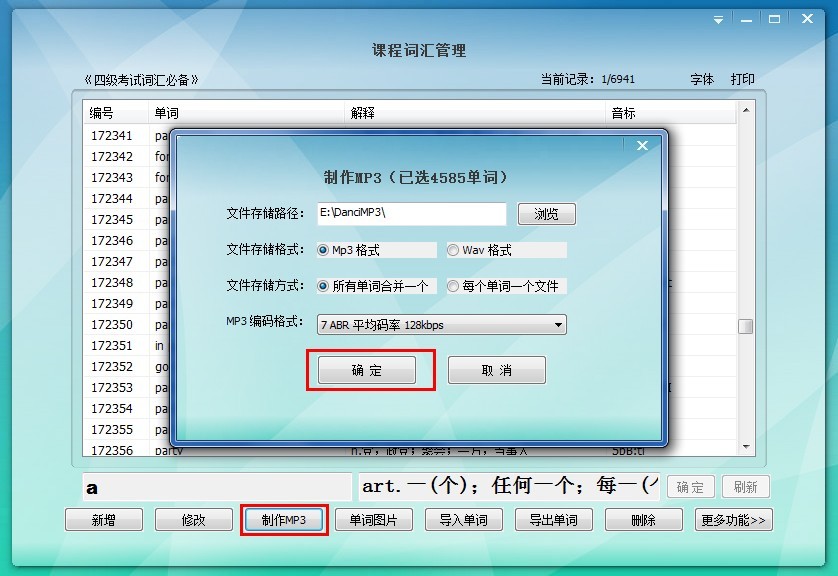
如果家里有多个孩子想共用一套软件学习,或父母也想学习,您可以点击系统设置->用户管理,在此添加多个学习用户,再点击系统设置->用户登录设置,选择使用密码验证登录,这样就可以多个用户学习,互不干扰。
您可以点击文件操作,查看学习记录,查看孩子的学习情况,当前累积掌握的词汇等,可以让孩子进行单词测验和拼写测验,检查孩子测验的结果。
您可以点击文件操作,导出学习记录,把学习记录备份起来,导出学习记录时,系统会自动备份学习记录和词库,学习记录是.LRN文件后缀,词库文件是.XCK文件后缀,导入学习记录时,一般只会自动导入.LRN文件,如果您想要同时导入词库文件,请点击系统设置->从硬盘恢复词库。您也可以通过系统设置->备份词库到硬盘,单独备份词库文件。如果您忘记了备份学习记录,系统会有一个自动备份,路径为:ResDT\DtBak\*.LRN,系统会自动保存最近10天的学习记录。
点击系统设置->发音设置,进入发音设置界面,在此,您可以试听真人发音和TTS发音。如果您选择使用真人发音,则系统会检测当前单词或句子是否有真人发音(并非所有单词和句子都有真人发音),如果没有真人发音,则系统会自动选择以TTS作为发音,因此发音设置时,您设置了使用真人发音,同时还要设置TTS发音选项,保证没有真人发音时,会使用最好的TTS来进行发音。同时,您可以设置TTS发音速度。
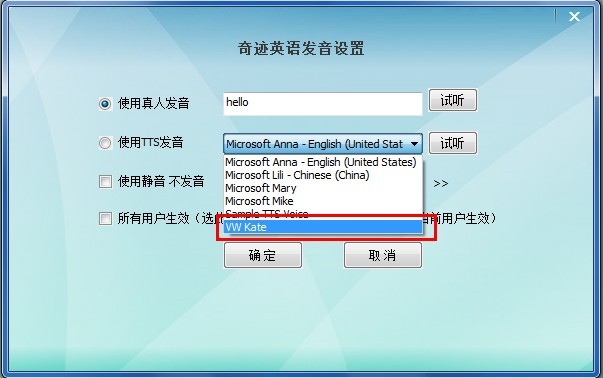
如果您现在是试用版,您可以立即自助注册软件,您点击软件注册->联机注册卡注册->立即获取注册卡,在此您支付了以后,系统会自动返回注册卡给您,而不需要人工确认或等待。